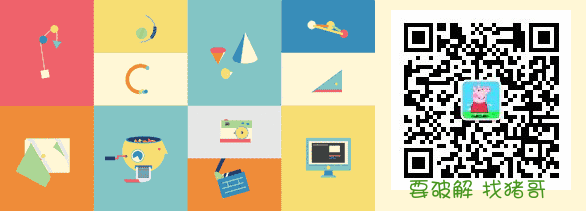前言
推荐几款文本编辑器:
- Sublime:内嵌python解释器、大量插件
- EditPlus:语法着色、内嵌浏览器
- Notepad++:所见即所得功能
UltraEdit:程序员的最爱- 印象笔记:免激活 云同步
为什么说UltraEdit是程序员(包括我)的最爱呢?其含有多种语言的语法加亮、单词拼写检查器、ssh连接、ftp连接等程序员必备工具集一身;有一次我们需要打开一个800M的文本文件,很多文本编辑器打开之后都处于卡死状态,而UltraEdit打开之后却依然坚挺并可以全局搜索,还有一个猪哥最喜欢的功能就是选中列,在处理数据的时候这个功能真的是太有用了,所以强烈推荐大家试试这款获奖无数的编辑器!
中文官网:http://www.ultraedit.cn/
官方介绍:http://www.ultraedit.cn/products/ultraedit.html
一、安装:
猪哥再次强调:安装任何软件请先去官网下载,避免下载到有病毒的软件,官网实在找不到,也请到CSDN的下载论坛中下载,切记哦~
- 官网下载链接:https://www.ultraedit.com/downloads
- 选择自己对应的系统和操作系统位数
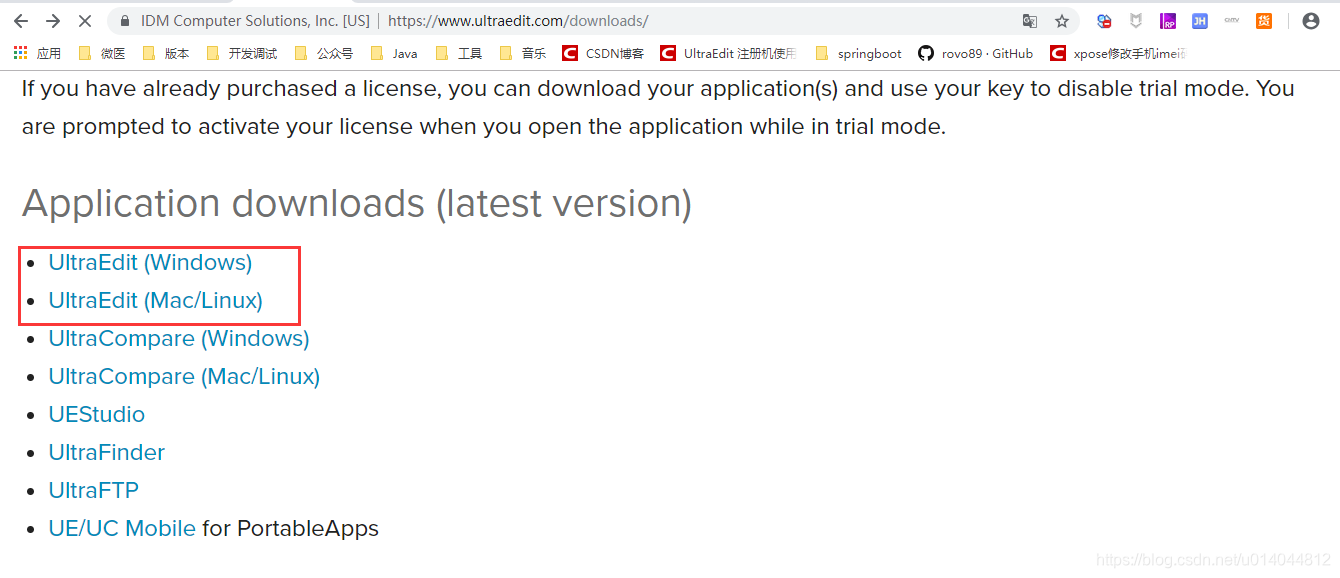
Windows:
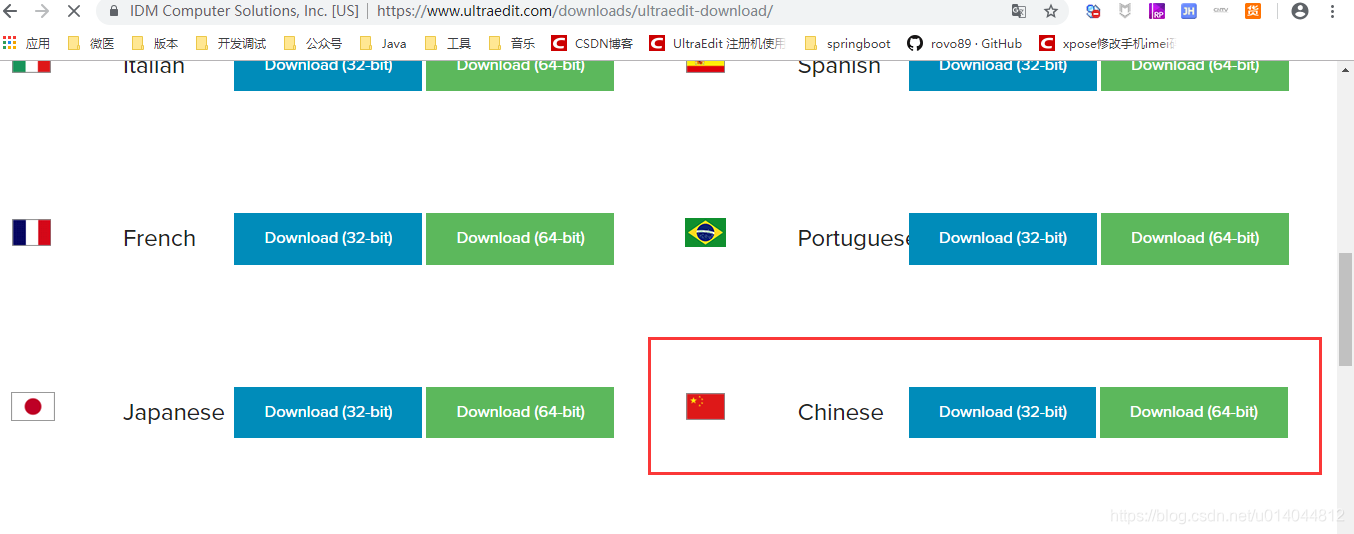
如果你不知道自己操作系统是多少位的:右击我的电脑->属性查看:
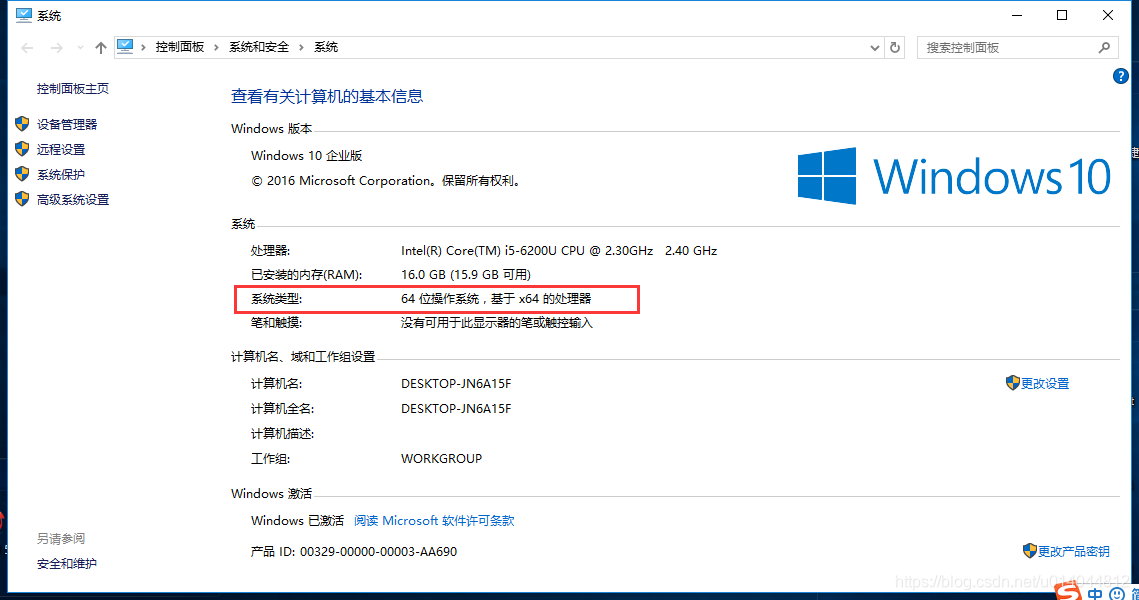
Mac/Linux:
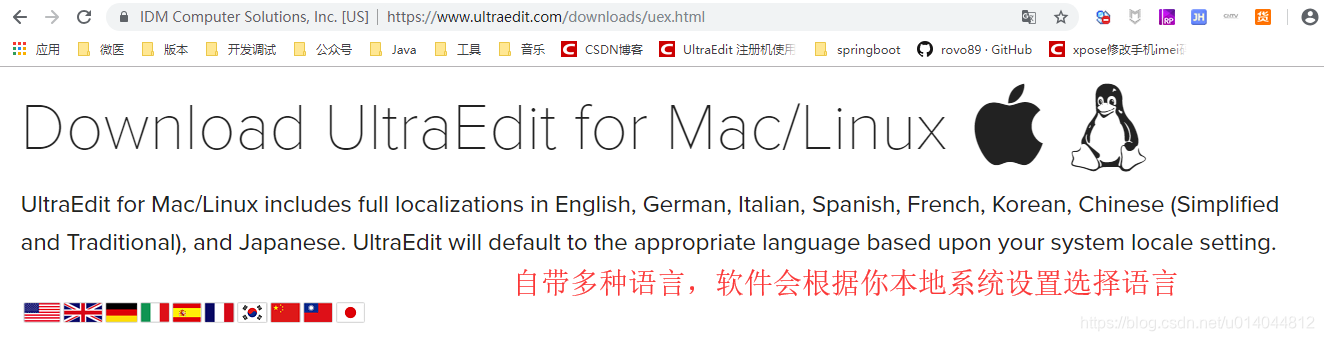
百度网盘下载:
为了防止有些同学网络问题官网无法下载,猪哥将事先下载好的最新版(20181223)UltraEdit软件:Windows、Mac、Ubuntu、tar各个版本放在百度云,方便大家下载:https://pan.baidu.com/s/1xn2bFmuT3YPnH7rI0-ceTw
- 下载后直接安装,猪哥一般把软件安装在非C盘,这样重装系统后这些软件依然还在
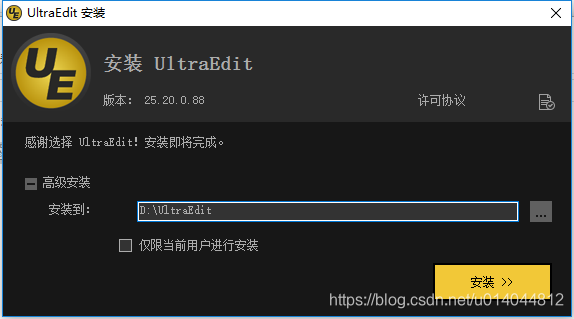
安装完成后直接下一步,不需要安装UltraCompare(UltraCompare是一款文件内容比较工具,当你要比较两个文件或文本的差异的时候可以用它)
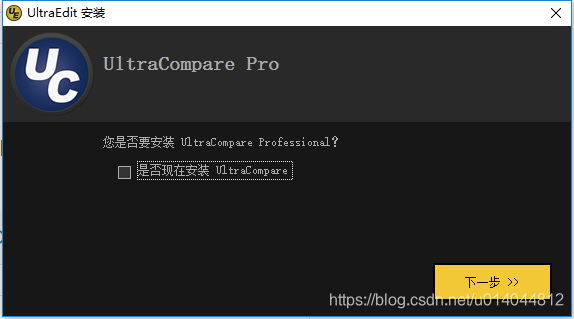
- 首次打开,默认让你选择四个设置:主题、布局、工具类和配对设置
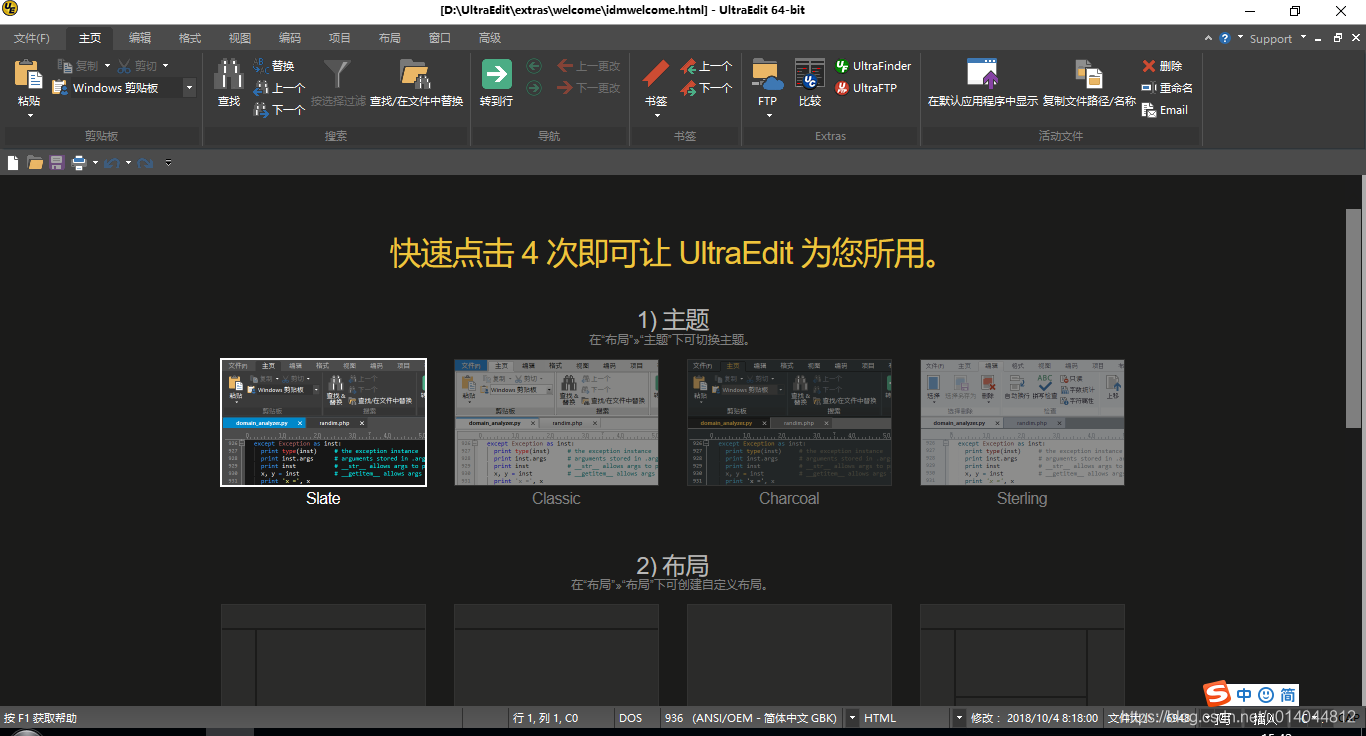
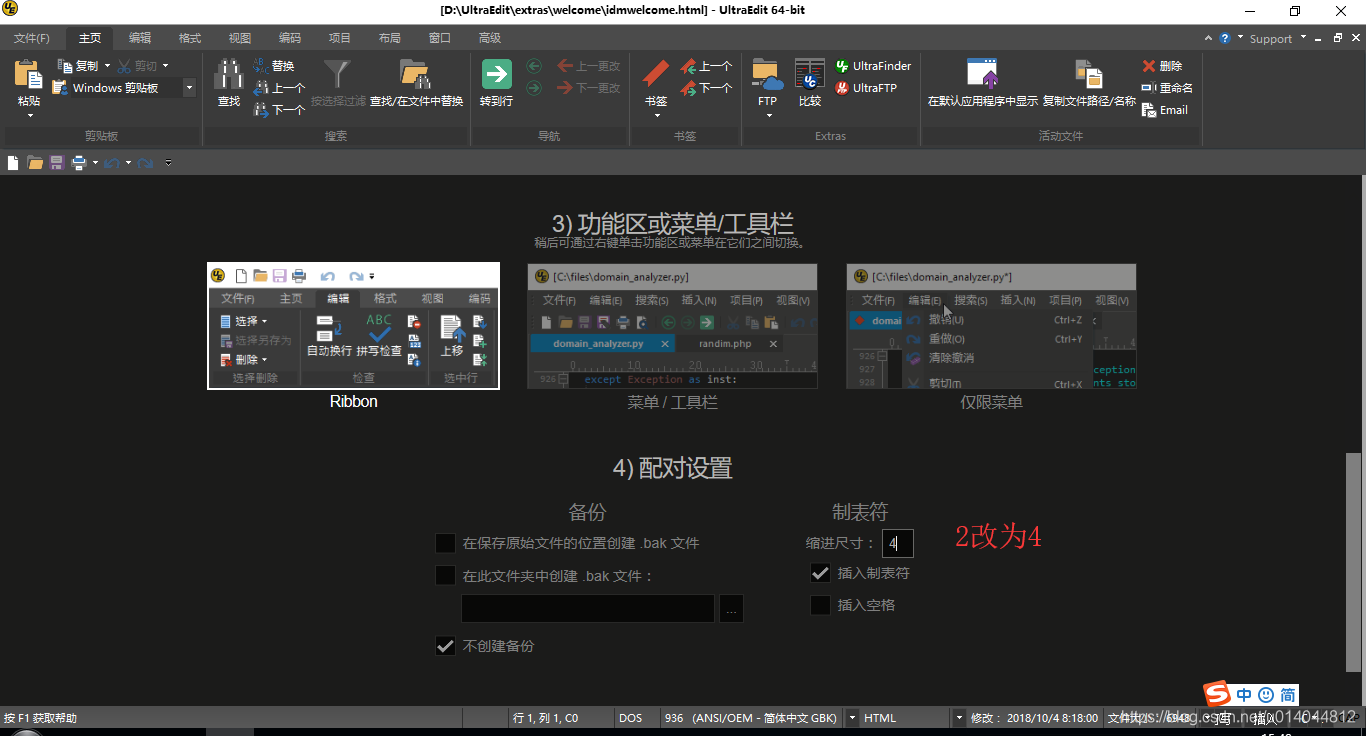
注意最后一个制表符我们一般设置为4,表示:一个Tab代表4个空格;
二、激活:
这样一款功能强大,支持多种语言,获奖无数的编辑器能免费使用吗?答案是:做梦,哈哈!看看价格100刀啊啊啊,即使是学生老师买也得50刀,当然土豪请略过!
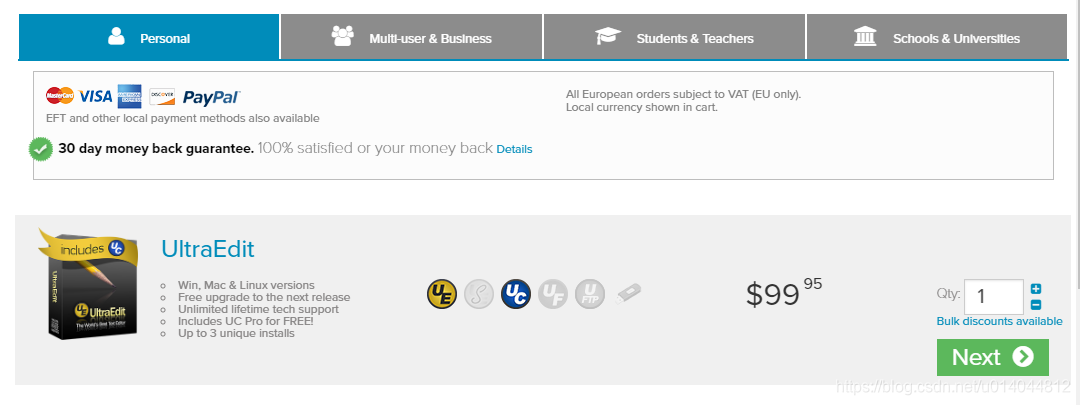
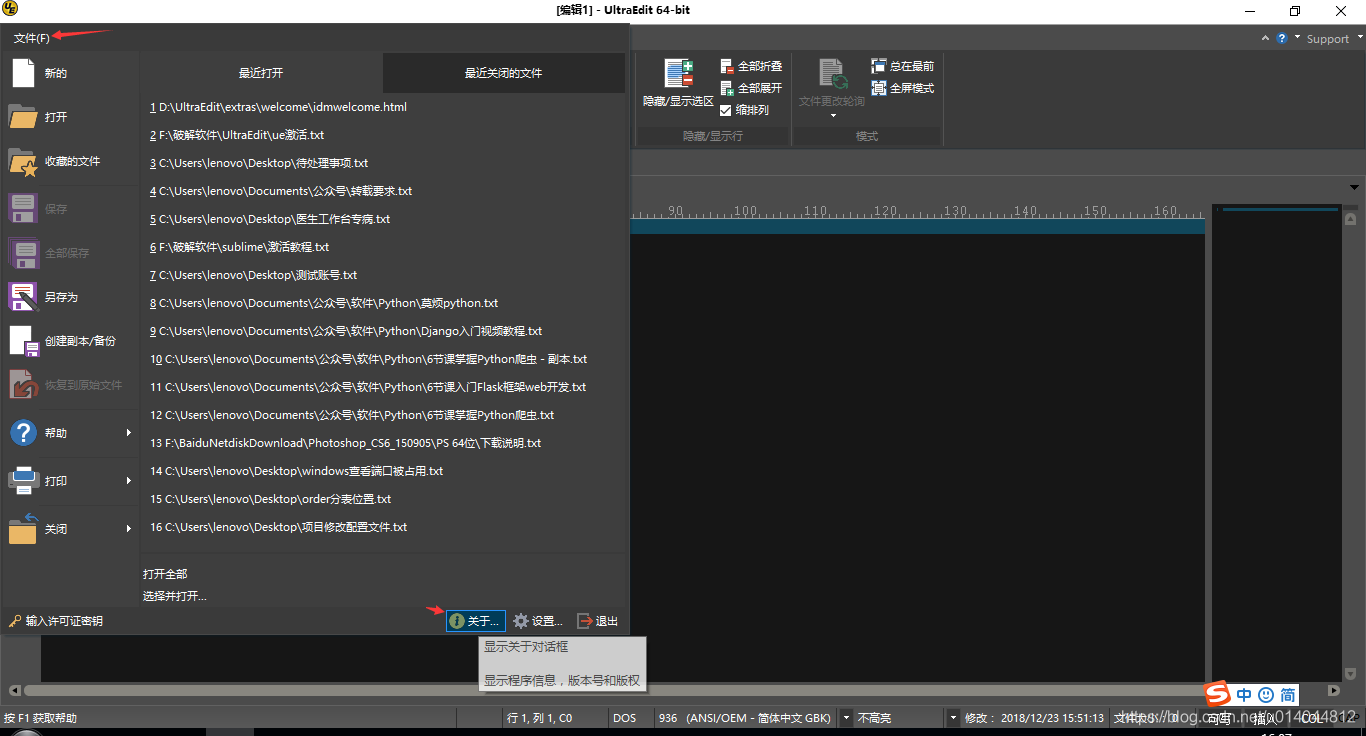
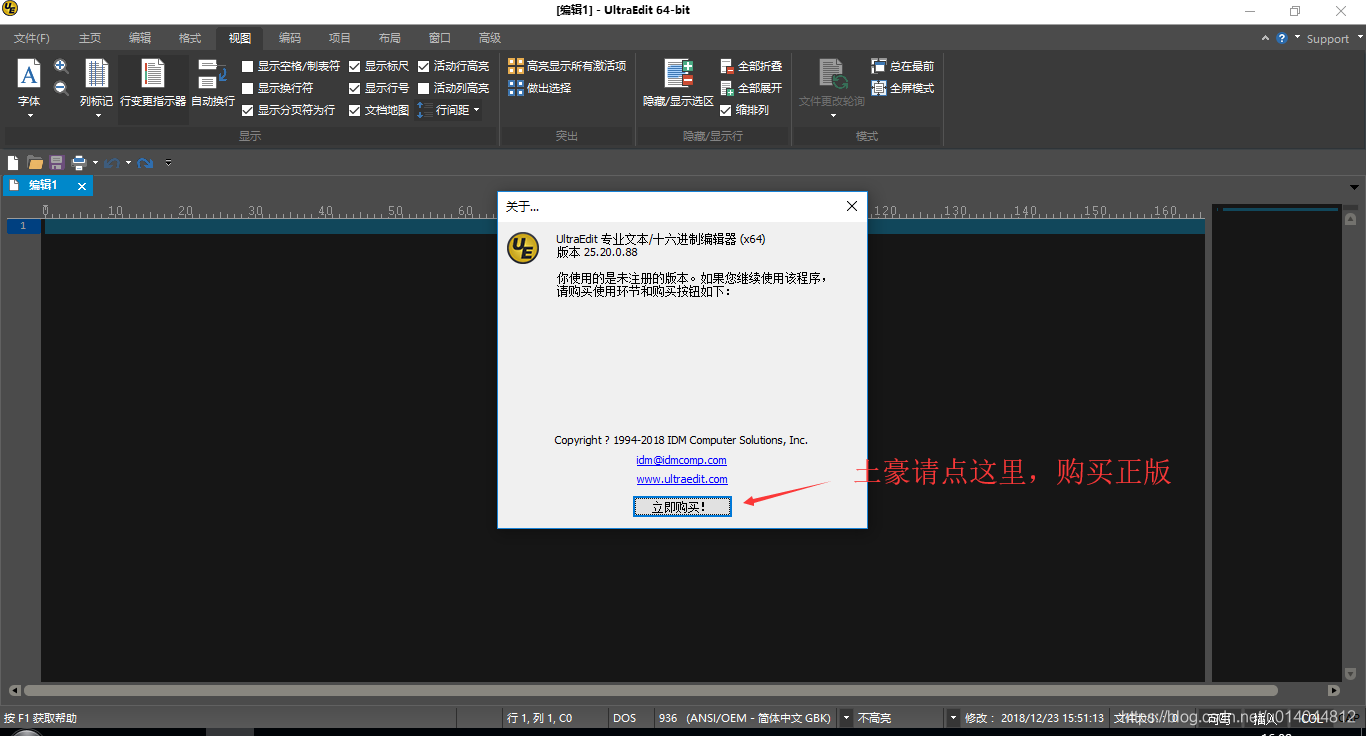
言归正传,上次就有很多同学反馈UltraEdit注册机激活都失效了,猪哥也试过几个注册机激活,过不了多久确实都失效了,而且注册机激活实在是太麻烦了,今天猪哥带来一种最简单最傻瓜式的激活教程,复制补丁,一步搞定:
- 先关闭软件,然后点击 https://pan.baidu.com/s/1DWVCHKVfo2CV90POP1u8lg连接下载激活补丁
ProtectionPlusDLL.dll,然后将它复制到你的安装目录,覆盖原来的文件
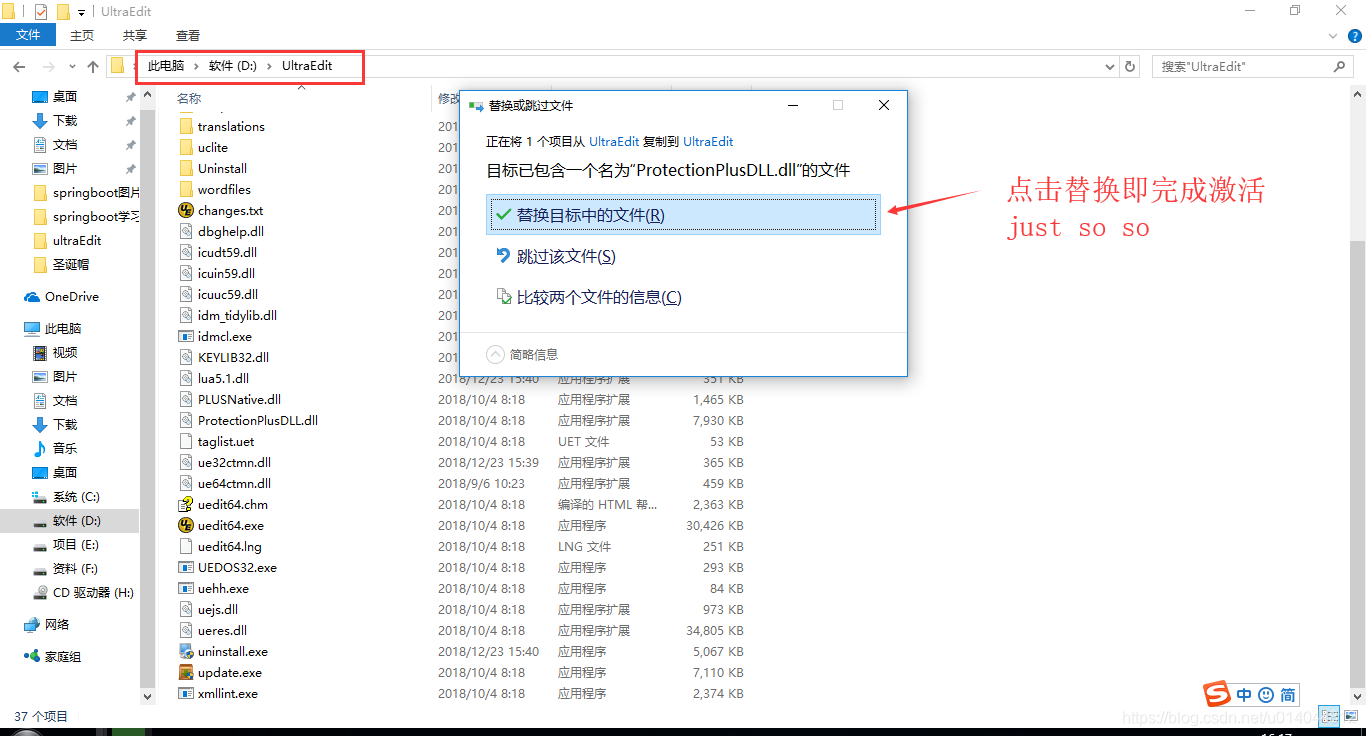
当你再次打开软件时,它已经被激活了,6不6?
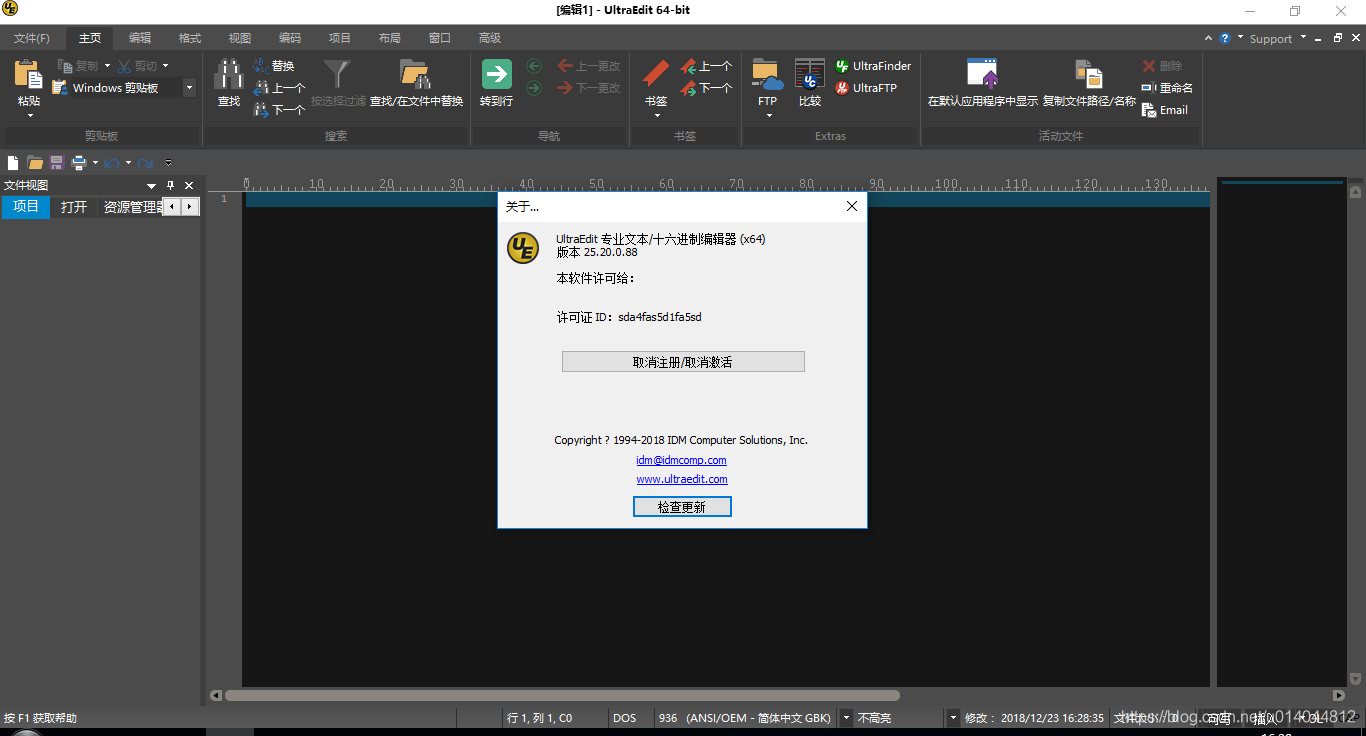
三、汉化:
无须汉化,默认支持简体中文
结语
不管你是否是程序员猪哥推荐都应该尝试下UE编辑器,这里给大家演示我最爱的列模式,在数据处理与写批量SQL的时候真是方便;
- 假设我有一千个不同的ID:
1DWVCHKVfo2CV90POP1u8lg需要在这一千个ID前面和后面分别加上双引号",在写sql中经常遇到这样需求,这时候UE就可以大显神通:
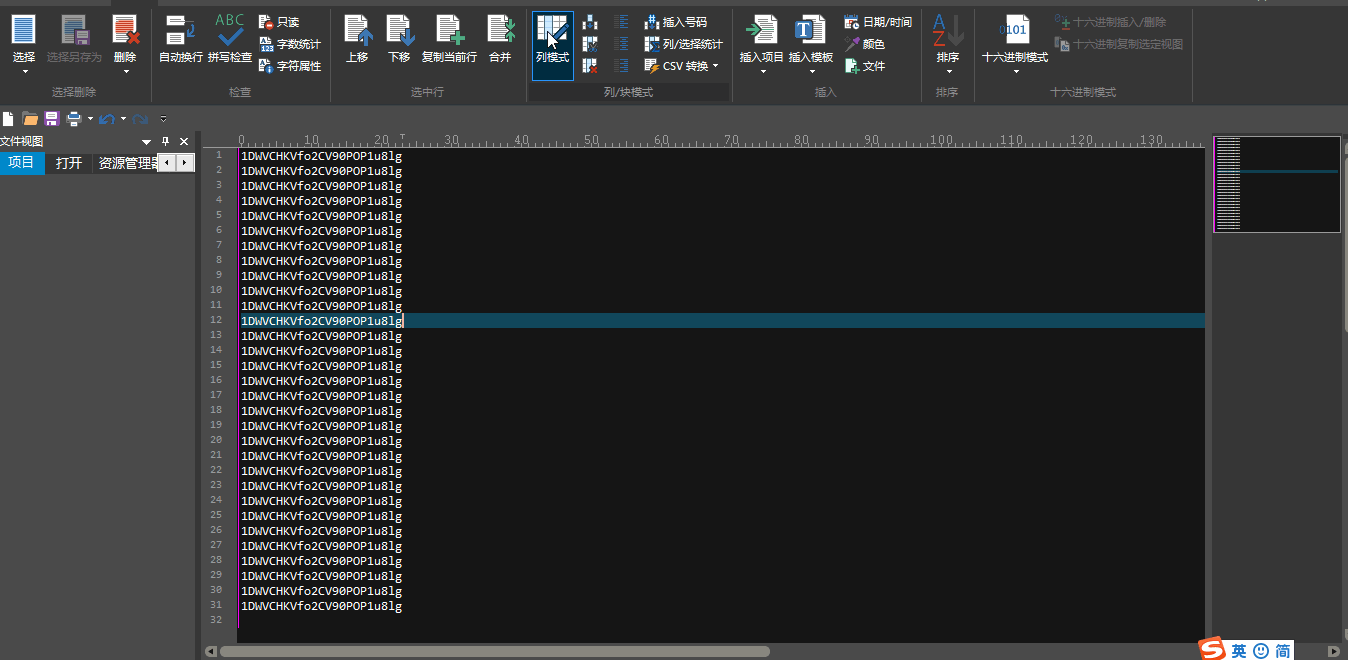
当然UE的功能远不止这些,更多功能等待大家去发掘!
如果您有想要激活的软件请直接在下方留言或者在微信公众号中和说我,我的个人公众号是:裸睡的猪,期待你的留言!!!